Cómo arreglar un índice APC Misasch BSOD
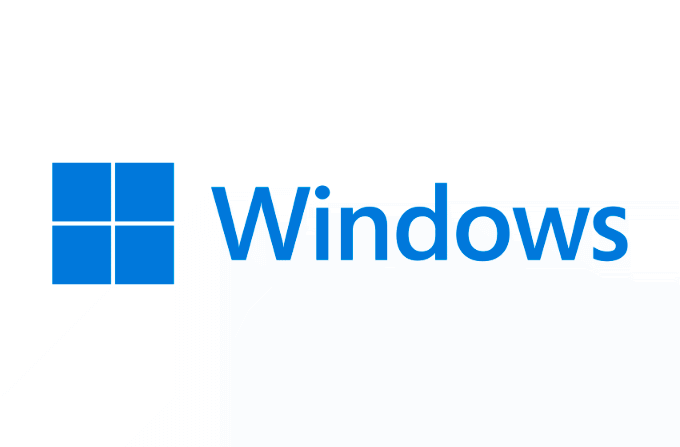
- 2752
- 817
- Berta Solano
Un error de pantalla azul de la muerte (BSOD) es una falla catastrófica de su sistema operativo de Windows que lo obliga a reiniciar. Un BSOD suele ser el resultado de un error de software, falla del hardware, archivos de software corruptos o faltantes, o el nombre de infección por malware, pero algunas causas posibles.
Los BSOD pueden aparecer en cualquier momento, y pueden ser difíciles de solucionar, con nombres complejos como "trampa del modo de núcleo inesperado" que, para la mayoría de los usuarios, es imposible descifrar. Un error BSOD de desajuste de índice APC es igual de problemático, pero generalmente apunta a un problema con sus controladores o hardware. Aquí le mostramos cómo solucionarlo.
Tabla de contenido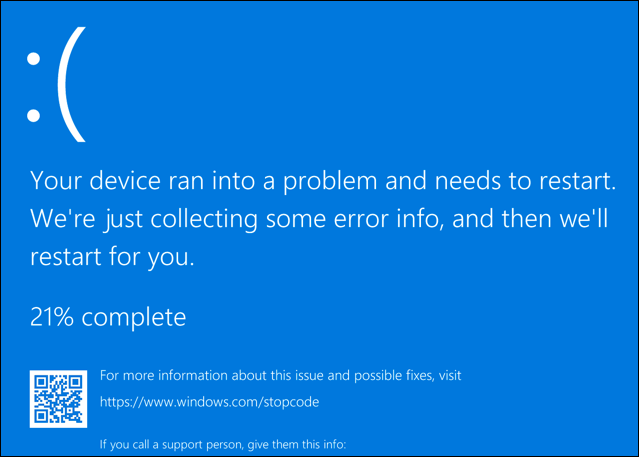
Si los archivos de su sistema están dañados de alguna manera, Windows podría estar detrás del problema. Más raramente, su hardware en sí mismo podría ser defectuoso, causando problemas de estabilidad con el hardware conectado que hace que aparezca un mensaje BSOD de desajuste del índice APC cuando su controlador intente interactuar con él.
Afortunadamente, la mayoría de los usuarios pueden resolver un BSOD APC_INDEX_MISMATCH eliminando o reemplazando un controlador corrupto. Si esto no funciona, es posible que se necesite más investigación. Puede solucionar el problema siguiendo los pasos a continuación.
Verifique las nuevas actualizaciones del sistema y los controladores
Como un BSOD de incomparecimiento de un índice APC generalmente es causado por un controlador defectuoso, una buena manera de resolver el problema es verificar su PC para obtener nuevas actualizaciones. Puede consultar los nuevos controladores a través del sistema de actualización de Windows. Mientras esté allí, es una buena idea instalar cualquier actualización nueva del sistema para corregir errores y mejorar la estabilidad de su sistema.
Si no puede iniciar su PC actualmente debido a este error BSOD, es posible que deba iniciar Windows en modo seguro. Esto debería permitirle ejecutar una versión básica de Windows, que ejecuta solo los controladores más básicos, lo que debería evitar que el error ocurra temporalmente y le permita instalar actualizaciones.
- Para verificar las nuevas actualizaciones del controlador y el sistema, haga clic con el botón derecho en el menú de inicio y seleccione Ajustes.

- En Ajustes, seleccionar Actualización y seguridad > actualizacion de Windows. Windows debe comenzar automáticamente un escaneo de nuevas actualizaciones de sistema y controlador. Si no es así, seleccione el Verifique las actualizaciones botón. De lo contrario, seleccione Descargar (o Descargar e instalar) para comenzar a instalar nuevas actualizaciones.
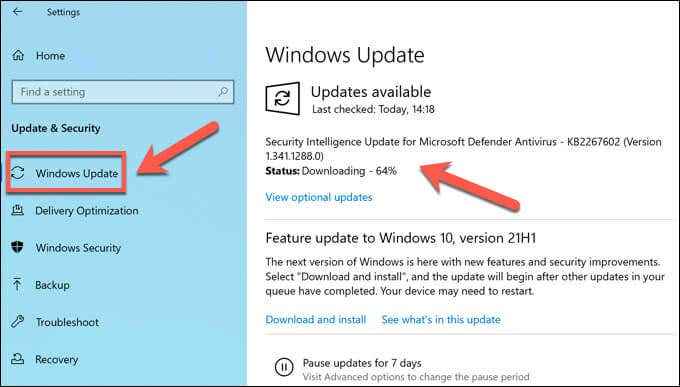
- También es posible que deba seleccionar e instalar cualquier actualización opcional enumerada en el actualizacion de Windows Menú seleccionando Ver actualizaciones de opciones, Como pueden incluir actualizaciones opcionales de controladores para su PC que pueden resolver problemas de estabilidad.
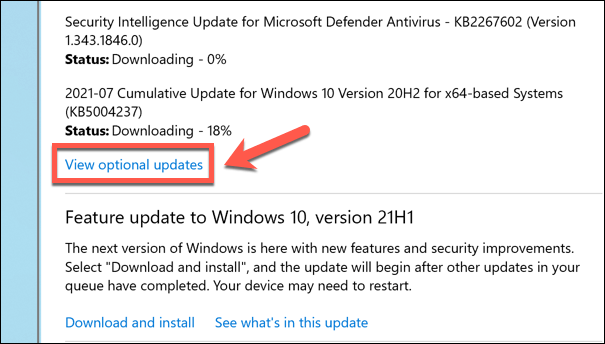
La actualización de sus controladores debe, en teoría, resolver problemas con su PC donde un APC_INDEX_MISMACH BSOD está forzando un reinicio. Si no es así, es posible que deba analizar sus archivos de volcado de memoria para determinar qué controlador está causando el problema.
Si identifica un dispositivo o controlador específico que causa el problema, puede actualizarlo manualmente. También puede encontrar actualizaciones de controladores desde el sitio web del fabricante, especialmente para dispositivos que reciben actualizaciones regulares (como tarjetas gráficas), donde los controladores pueden ser más nuevos que los controladores disponibles a través de Windows Update.
Tiratrillados conductores problemáticos
Si ha identificado un controlador que está causando un error persistente APC_INDEX_MISMACH BSOD al mirar a través de sus archivos de volcado, es posible que deba eliminarlo manualmente si actualizar el controlador no tiene un impacto. Como se necesitan conductores para que funcionen sus dispositivos, volver a un conductor más antiguo suele ser la mejor manera de hacerlo.
Si bien recomendamos verificar sus archivos de volcado (.DMP) Para detalles específicos, dispositivos que incluyen dispositivos de audio Realtek, software de monitor de pantalla de visualización, varios controladores de impresoras y tarjetas gráficas NVIDIA se ha informado que causan este problema, y eliminarlos puede solucionar los problemas de BSOD de su PC.
- Para revertir (o eliminar) un controlador en su PC, haga clic con el botón derecho en el menú de inicio y seleccione Administrador de dispositivos.
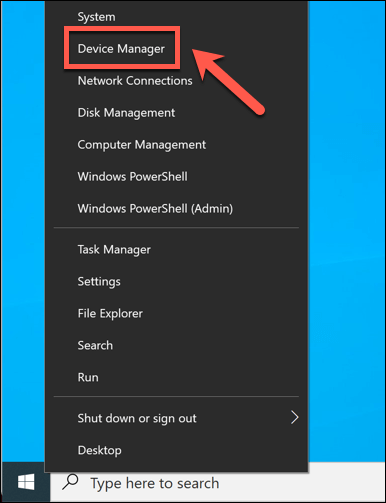
- En el Administrador de dispositivos ventana, verá hardware separado en varias categorías. Selecciona el icono de flecha junto a cada una de estas categorías para ver una lista completa de hardware.
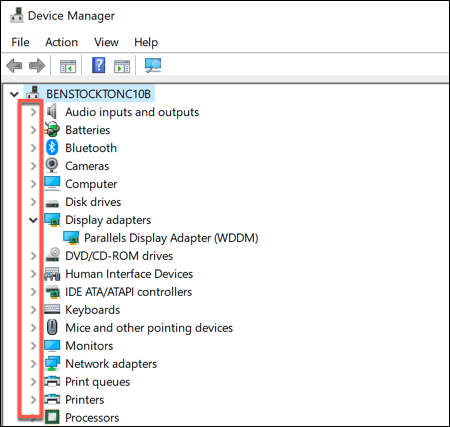
- Haga clic con el botón derecho en un dispositivo con un controlador problemático y seleccione Propiedades.
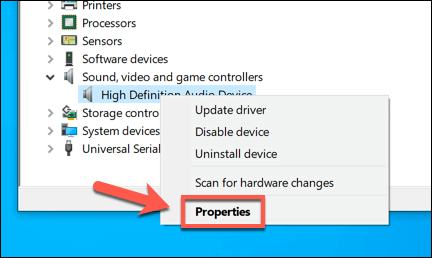
- En el Propiedades Ventana, seleccione el Conductor pestaña. Para eliminar el controlador, seleccione Desinstalar dispositivo (Esto eliminará al controlador de su sistema). Para revertir el controlador hasta la última versión instalada, seleccione Tirador de retroceso en cambio.
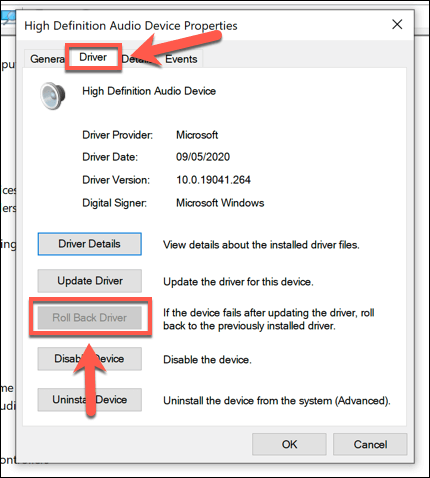
- Si está revertiendo un conductor, deberá confirmar por qué. Seleccione una razón por la que desee revertir su controlador de las opciones proporcionadas, luego seleccione Sí para proceder.
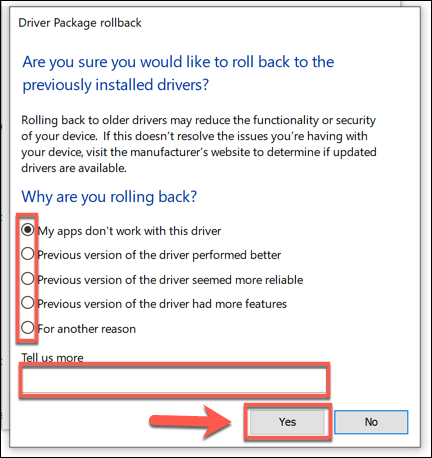
- Después de revertir su controlador, reinicie su PC para asegurarse de que el cambio esté vigente haciendo clic derecho en el menú de inicio y seleccionando Apagar o cerrar sesión > Reanudar.
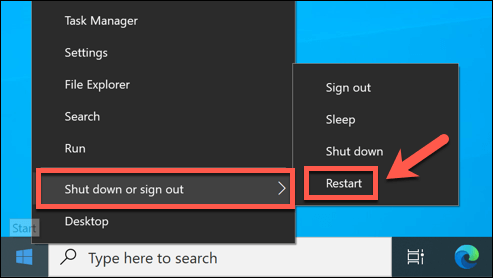
Verifique los archivos del sistema faltantes o corruptos
Los controladores de su dispositivo son solo una pieza en la cadena que conecta la ejecución de software a hardware en su PC. Windows en sí es una de esas piezas: si sus archivos del sistema están dañados o faltan archivos, Windows dejará de funcionar correctamente. Los problemas, como un BSOD de desajuste de índice APC, pueden comenzar a ocurrir.
Una buena manera de verificar esto (y reparar el problema) es utilizar herramientas para reparar sus archivos del sistema de Windows. Estas herramientas (SFC y Abatido) verificará la imagen del sistema fuera de línea utilizada por su PC y reparará cualquier irregularidad o actualización, luego usará esa imagen del sistema para reparar los archivos del sistema faltantes o corruptos que están en uso activo.
- Para usar estas herramientas, deberá abrir una nueva ventana de PowerShell haciendo clic derecho en el menú de inicio y seleccionando Windows PowerShell (administrador).
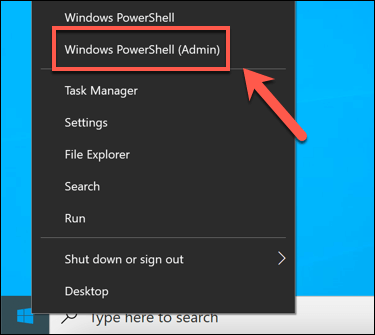
- En la ventana PowerShell, escriba Dism /online /limpiando-imagen /restauración Para verificar la imagen de su sistema fuera de línea para obtener problemas. Siga cualquier instrucción adicional en la pantalla y permita que esta herramienta tenga tiempo para completar su escaneo.
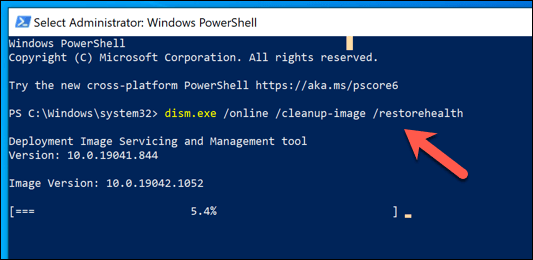
- Después de que dism está completo, escriba sfc /escanno para comparar los archivos de su sistema con la imagen del sistema creada por dism. Si faltan o corrompen algún archivo, SFC los reparará utilizando los archivos de imagen del sistema. Siga cualquier instrucción adicional en pantalla y deje tiempo para que esto complete.
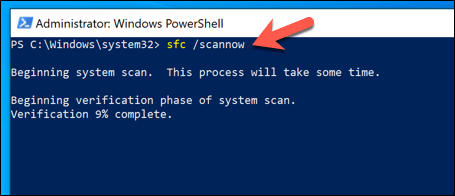
- Cuando las herramientas estén terminadas, reinicie su PC haciendo clic derecho en el menú Inicio y seleccionando Apagar o cerrar sesión > Reanudar.
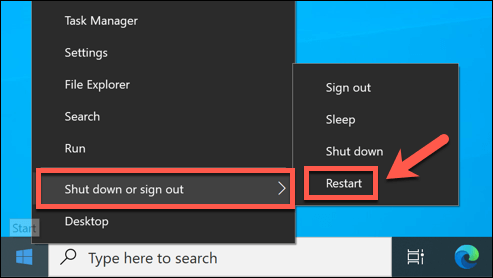
Mantenimiento del sistema en Windows 10
Si su PC sufre de un error BSOD de desajuste del índice APC, no se asuste. Estos pasos de solución de problemas comunes deben solucionar el problema, pero, en una emergencia, siempre puede restablecer Windows 10 para ver si eso soluciona el problema. Sin embargo, si su hardware está fallando, es posible que deba pensar en actualizar su PC para su estabilidad.
Mantenerse al tanto del mantenimiento de su sistema es una buena manera de mantener alejados los errores de BSOD. Es posible que desee actualizar automáticamente los controladores de alta prioridad, como los controladores de su tarjeta gráfica, para asegurarse de que funcionen correctamente. Si su PC deja de funcionar, siempre puede probar algunas herramientas comunes de reparación de PC para probar y solucionar problemas.

